

官方安全无插件纠错
EasyUEFI是一款方便易用的EFI/UEFI启动项的Windows软件,该软件主要用于调整、编辑、修复EFI/UEFI启动项,让你无需进入pe系统,即可在Windows下完成。除此之外,这款软件界面简洁,体积小巧,内置丰富多样的管理功能,支持备份EFI系统分区、还原EFI系统分区、重建EFI系统分区、移动EFI系统分区、删除EFI系统分区、EFI系统分区资源管理器等功能,全方位满足用户的使用需求。同时EasyUEFI还能有效管理EFI 启动项,以使用创建的启动盘来修复相关的EFI系统启动问题,是你日常必备的系统维护好帮手。
本站为大家分享的是EasyUEFI企业版下载,该版本修改程序,解锁企业版,无视机器码许可,无需屏蔽联网,免注册。去界面数据恢复软件推广链接,去启动检查更新提示,去菜单检测更新项,推荐下载体验。

1、easyuefi可以创建、删除、编辑、清理、备份和还原EFI/UEFI启动项,设置重启后使用的一次性启动项,或者调整EFI/UEFI启动项的顺序,所有的操作均可在Windows下完成而不需要进入BIOS。
2、easyuefi支持创建Windows PE启动镜像。创建启动镜像后,您可以使用它创建USB启动盘或者使用第三方刻录软件将它刻录到CD/DVD。当您的系统不能启动而您又怀疑是由EFI/UEFI启动项丢失或损坏造成的时候,可以使用创建的启动盘来创建或修复启动项。
3、easyuefi是一个100%绿色的Windows软件:无广告、木马和其它恶意代码。
1、全面的EFI / UEFI引导选项管理功能,例如创建,删除,编辑EFI / UEFI引导选项,更改EFI / UEFI引导顺序等。
2、备份,还原,重建,删除,浏览和写入EFI系统分区(ESP)或将EFI系统分区(ESP)移动到另一个驱动器。已改善
3、创建Windows PE紧急磁盘。
4、命令行支持。
5、创建,删除和修改EFI / UEFI引导选项
6、备份和还原EFI / UEFI引导选项
7、禁用和启用EFI / UEFI引导选项
8、从Windows内部引导到UEFI固件设置(UEFI BIOS)
9、指定一次性启动选项
10、更改EFI / UEFI引导顺序
11、命令行支持
12、UEFI 硬件可与 BIOS 结合使用。
一、支持的宿主机操作系统
1、管理EFI/UEFI启动项:基于EFI/UEFI启动的Windows Vista、7、8、8.1、2008 (R2)、2012 (R2)、10 Technical Preview
2、创建Windows PE启动盘:基于EFI/UEFI启动的Windows 7、Windows 8、8.1、2008 R2、2012 (R2)、10 Technical Preview
二、支持的目标操作系统
1、基于EFI/UEFI启动的Windows或Linux
许多用户都在问easyuefi怎么用?那么不要急,小编这次特为大家整理了详细的图文教程以供参考:
ps:开启UEFI启动操作要求为主板上必须有UEFI启动选项
一、设置独立引导分区
1、UEFI启动需要一个独立的分区,以win8 64位为例,打开资源管理器,右击—计算机---管理。在打开的窗口中切换到—计算机管理—存储—磁盘管理—右击左侧主分区(一般选择系统C盘选择“压缩卷”)
2、在打开的压缩卷窗口中,在“输入压缩空间量”处输入合适的数值(一般1G就够了),然后,当前分区后面划出一块新的空间,按提示右击,选择建立简单卷,将其创建为主分区并且将其格式化为FAT32格式。
二、设置UEFI启动
1、完成分区的创建后,再将UEFI所需的启动文件复制到分区即可。首先以管理员身份启动命令提示符,输入下列的命令(独立出来的盘符为M)【bcdboot c:\windows /s M: /f UEFI】当屏幕提示“已成功创建启动文件”,则表示已经将UEFI所需的启动文件复制到位额。
三、使用UEFI启动
重启系统按F12键,选择“UEFI Hard Disk”,这样使用额UEFI的方式win8,进入系统后,同上打开系统的磁盘管理组件,此时我们可以看到独立的主分区显示为“系统,主分区”。
展开内容

5.0/13.15M
EasyUEFI电脑版(EFI/UEFI启动管理软件)是一款非常强大的免费的EFI/UEFI启动项管理软件,EasyUEFI完全免费,内置中文、英文和日文三种语言,用户通过这款软件可以非常轻松的进行创建、删除、编辑、清理、备份和还原EFI/UEFI启动项等一系列操作,并且所
 查看
查看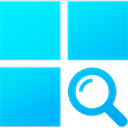
9.0/27.22M
鲁大师win11更新小助手官方版是一款能够帮助用户更轻松地管理和安装win11系统更新的实用小工具。该软件可以从硬件兼容性检测和安全性检查方面对用户的设备进行检查和鉴定,比如自动扫描你的计算机硬件,包括处理器、内存、磁盘空间、显卡等,并与Windows 11的最低硬件要求进

9.1/724K
AVG TuneUp是一款专业、功能强大的系统优化软件,它能够让你的系统跑的更顺畅。功能主要有:系统改造/分析、硬盘/登录文件清理、系统加速、记忆体最佳化、登录文件编辑、软件卸载、文件还原/清理等功能。
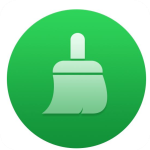
9.1/448K
slimcleaner plus是一款国外的系统优化清理工具。这款软件由微软认证,有着非常多的功能和小插件。效果类似于360和CCleaner之间,而且这款slimcleaner plus在国外用户数量已经达到百万了,可见其受欢迎程度。

9.1/4.83M
StartupStar2025官方版(启动项管理软件)是由abelssoft推出的一款操作方便功能实用的系统启动项管理软件,通过StartupStar你可以查找出系统里哪些软件是随系统启动而启动,你可以设置不让它们启动,或者是让它们延迟启动。

8.8/3.59M
Dism是一款功能强大的系统精简软件,它可以帮助用户优化自己的操作系统,让电脑系统的运行可以更快。用过Windows 更新清理工具的人都会知道这是一款效果非常显著的Windows7、Windows8操作系统清理优化工具!而Dism某种程度上可以说是以它的升级版。

9.1/779K
Process Monitor是一款拥有功能强大的监视和过滤的高级Windows进程监视软件,版本增加了多项重要增强功能,包括稳定性和性能改进,强大的过滤选项,修正的进程树对话框(增加了进程存活时间图表),可根据点击位置变换的右键菜单过滤条目,集成带源代码存储的堆栈跟踪对话框,更
 查看
查看
 查看
查看

8.8/7.83M
PrimoCache是一款由Romex software开发的硬盘优化软件,它利用可用的RAM和SSD存储作为缓存来提高计算机系统的性能。它智能地缓存频繁访问的数据和应用程序文件,减少了从较慢的机械硬盘驱动器或网络存储中检索它们的需要。

9.1/5.7M
windows优化大师官方免费版是一款非常专业且好用的系统优化软件,该软件为用户提供了系统检测、系统优化、系统清理、系统维护四大功能模块和附带的数个实用小工具,从系统信息检测到维护、从系统清理到流氓软件清除,这款软件都可以为用户提供全面而又安全的解决方案。

9.5/5.27M
Win7优化大师官方版是一款专门针对Windows7操作系统的Win7一键优化工具,完美支持64位、32位Windows7操作系统。软件提供了数百项完善的实用功能,优化、设置、安全、清理、美化、装机一软搞定,让你的Win7系统更极速、更稳定、更安全!

9.1/49.65M
PC Reviver官方版是一款功能强大的电脑优化和维护工具,旨在改善计算机的性能并提供系统的安全和稳定。它提供了一系列的工具和功能,可以扫描和修复系统错误、清理无用的文件和注册表项、优化启动速度、更新驱动程序、管理启动项和进程,并提供实时监控和保护功能。
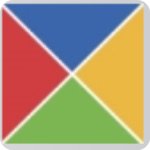 查看
查看

OneSafe PC Cleaner Pro(系统清理软件)
10.0/6.4M
OneSafe PC Cleaner Pro是由国外厂商发行的一款简单好用,功能强大,且较有名气的PC系统清理、以及隐私保护小程序。软件简约小巧,操作界面直观,更具备了运行快速流畅,安全的特点亮点,不仅支持垃圾清理,隐私文件清理,磁盘空间清理等多种清理模式操作,能够自动识别和删除

9.0/183K
Lut Manager官方版是一款屏幕色彩管理软件,在使用电脑的时候是不是会觉得太刺眼,用久了之后眼睛酸涩,这是因为电脑屏幕色彩不对,主要突出了蓝白光,使用这个软件的话能够将屏幕颜色进行合理配置,让画面看上去更加的舒服,保护眼睛。

9.5/6.38M
完美优化大师一款专业的系统优化工具,主要就是帮助用户进行网络优化、硬盘优化、内存优化以及CPU优化等。软件具备了现在互联网所有的主流的优化功能,包括硬盘优化、电源优化以及游戏优化等。

9.6/14.5M
nTrun是一款便捷的快速启动工具软件,用户将常用程序的快捷方式添加到 nTrun中并设置一种启动方式,通过按下对应热键即可快速启动其程序。这种快速启动模式,并非是 nTrun自创的,而是应用了系统自带功能 Win+R,在Windows操作系统中按下 Win+R键,然后输入启动程
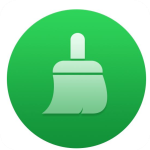
9.1/448K
slimcleaner plus是一款国外的系统优化清理工具。这款软件由微软认证,有着非常多的功能和小插件。效果类似于360和CCleaner之间,而且这款slimcleaner plus在国外用户数量已经达到百万了,可见其受欢迎程度。